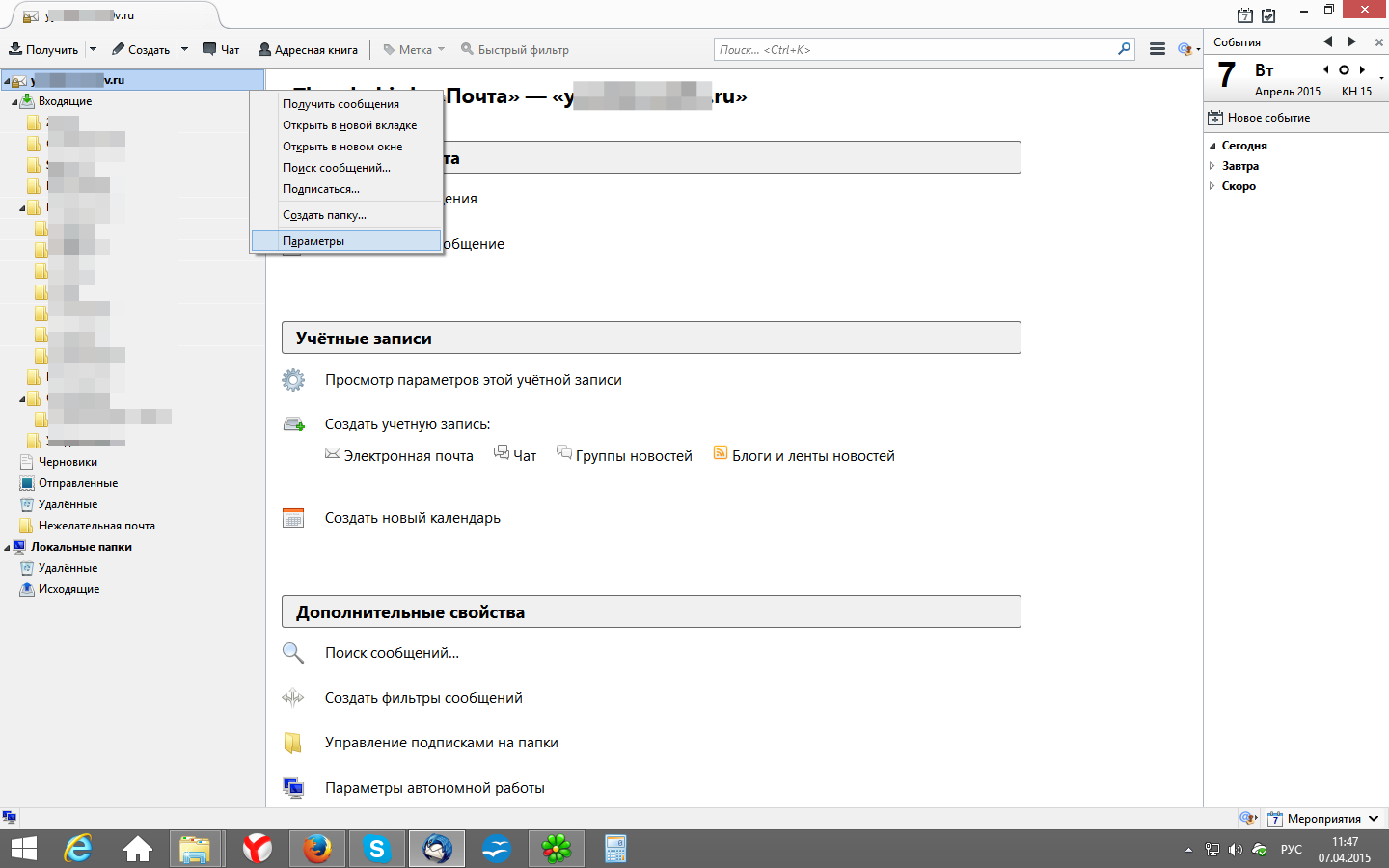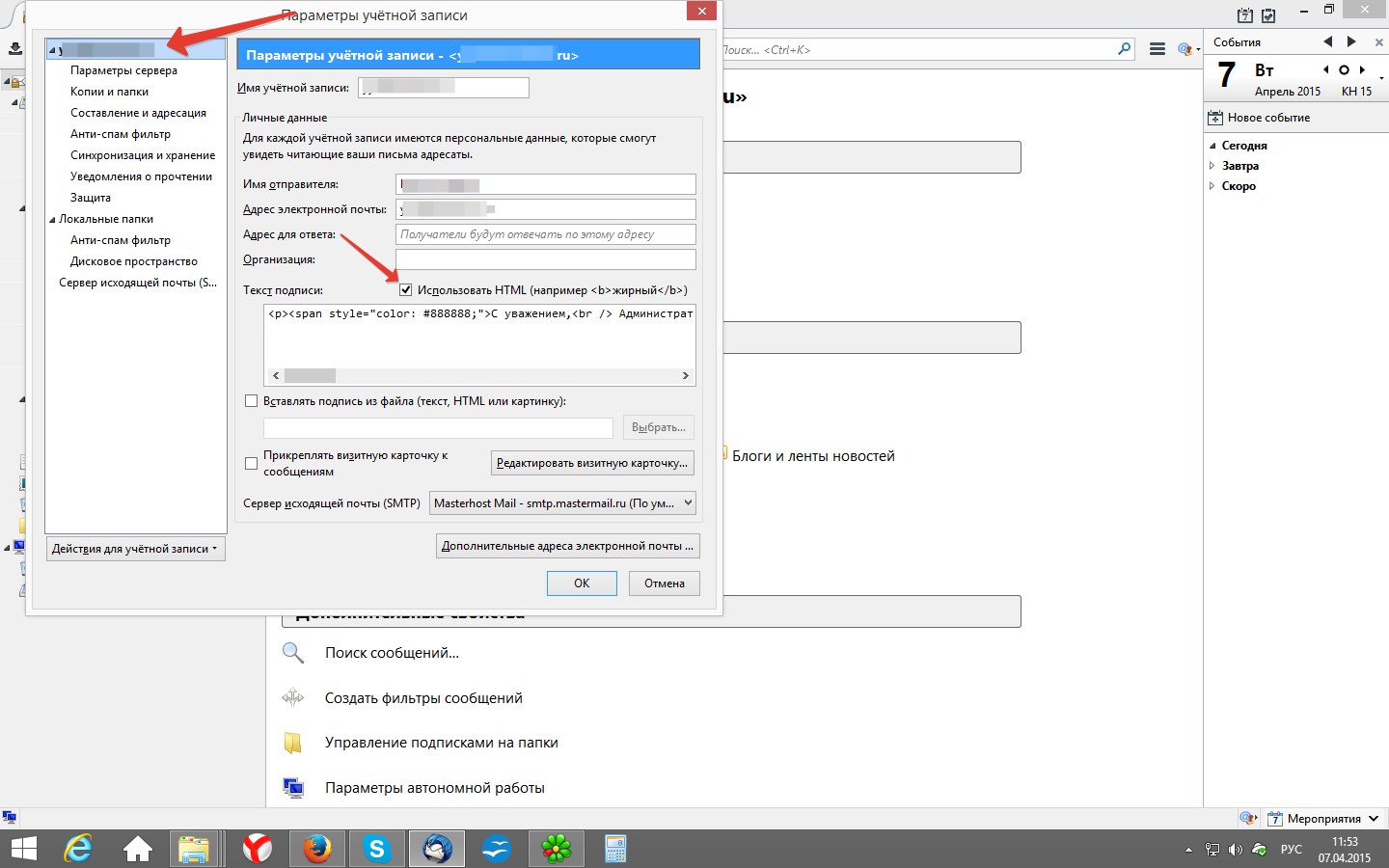Тандерберд как настроить подпись
Thunderbird подпись в письме, полная инструкция
MozillaThunderbird позволяет ставить автоматическую подпись в письме. Что важно в корпоративной и деловой переписке. Чтобы поставить в thunderbird подпись в письме, не нужно знать HTML. Это довольно простая программа. Однако есть несколько хитростей, о которых нужно рассказать в этой статье, иначе работать с приложением станет сложнее.
Как сделать подпись в mozilla thunderbird
Для начала авторизуйтесь в MozillaThunderbird. На имени учётной записи (слева вверху) щёлкните правой кнопкой мыши. Появится контекстное меню, где в самом низу нужно выбрать пункт «Параметры».
Далее появится окошко «Параметры учетной записи». В ней надо найти пункт «Текст подписи». Если нужно создать HTML подпись, то обратите внимание на отметку «Использовать HTML». Чуть ниже располагается крупное поле, куда вводится текст подписи.
Введите текст в это поле и нажмите внизу справа кнопку «OK». После чего можно создать письмо и посмотреть на итоговый результат.
Чтобы отформатировать подпись в сообщениях средствами HTML, нужно напротив фразы «Текст подписи» поставить галочку в ячейке «Использовать HTML». После этого можно вставлять распространённые теги в их обычном виде (жирная фраза).
Как сделать подпись с картинкой в thunderbird
Чтобы вставить картинку в подпись, нужно создать HTML файл, куда поместить изображение и текст.
Если вы не владеете HTML-кодировкой, то сделайте следующее:
Важно! Дабы избежать ошибок следите за тем, чтобы путь к файлу (названия папок) и имя документа были написаны латинскими буквами, без пробелов.
Как изменить подпись в mozilla thunderbird
Для изменения подписи при пересылке нужно пройти ту же процедуру. Поскольку в Thunderbird отсутствует возможность создавать несколько подписей, то новая фраза просто затрёт старый текст. Кроме того, можно вставить теги. Для этого надо при создании подписи поставить галочку напротив пункта «Использовать HTML».
Как сделать в thunderbird несколько подписей
В настройках подписи в thunderbird по умолчанию нельзя сделать несколько вариантов. Для этого необходимо устанавливать специальные расширения. Рассмотрим пару известных программ.
SignatureSwitch
Приложение вынесет переключение между вариантами подписей на главную панель. Имеется гибкая настройка по конкретным получателям. Плагин найдите через thunderbird.
Для этого нужно сделать следующее:
Для изменения подписи от разных электронных адресов, нужно при написании письма сменить внизу текст «От». Сюда попадают все сохранённые контакты, а подпись берётся из сохранённого списка образцов.
QuickText
Приложение позволяет создавать шаблоны подписей и легко их вставлять в письмо. Можно привязать вид к определённому адресу или группе контактов. Кроме того, приложение позволяет использовать переменные, которые сделают сообщение персонализированным (содержание будет меняться автоматически в зависимости от адресата). Можно указывать темы, разнообразные вложения.
Добавить расширение можно таким же способом:
После установки прочитайте справочник «Приступая к работе».
Красивая подпись с картинкой в Mozilla Thunderbird
Введение
Люди, которые регулярно пользуются электронной почтой, желают видеть в ней не только ящик с разным интернет-мусором, в котором хранятся лишь новостные рассылки интересующих сайтов и спам. В случае, когда почта используется в основном для общения с коллегами, сотрудниками фирмы или другими организациями (ведение исключительно деловой переписки), принято под каждым отправленным письмом оставлять персональную подпись. Это небольшое дополнение станет не только показателем хорошего тона, но и будет подтверждать принадлежность текста определённой компании. Предпочтительно создать такую подпись, которая могла бы автоматически появляться в конце письма.
Как в Mozilla Thunderbird снабдить исходящие вашей подписью — в статье ниже
Наряду с другими востребованными почтовыми клиентами, которые особенно популярны среди россиян, встречается Thunderbird. В приведённой статье рассмотрим способ, выполнение которого позволяет настроить в Mozilla специализированное уведомление-подпись с возможностью добавления фирменной картинки.
Настройка подписи в Mozilla
В контекстном меню выберите Параметры
Добавить в Mozilla подпись в почтовом клиенте Thunderbird весьма просто, особенно если идёт речь о простой информационной строке. Находясь непосредственно в Thunderbird, следует кликнуть по имени учётной записи, в ниспадающем списке остановить своё внимание нужно на подкатегории «Параметры». В окошке этого свойства есть строка «Текст подписи», в расположенном ниже поле следует указать ту информацию, которую пользователь желает видеть в качестве подписи к письмам. В результате нужно всего лишь подтвердить манипуляцию кнопкой «OK». Проверить правильность действий и написанного текста можно создав новое письмо.
Изменение
В случае опечатки или иной причины, по которой приходится форматировать информацию, можно прибегнуть к настройке данных в режиме HTML, сделать правильную подпись таким образом поможет галочка, которую следует установить напротив раздела «Использовать HTML», хранящегося в параметрах учётной записи пользователя. Не следует забывать, что после форматирования данных необходимо добавлять к тексту соответствующие теги.
Добавление картинки
Настроить в браузере Mozilla красивую подпись с картинкой поможет многофункциональный инструментарий Thunderbird.
Добавление картинки или фирменного логотипа к имеющейся подписи в Thunderbird создаётся посредством предварительного создания независимого HTML-файла, в котором будет храниться информация-подписка.
В случае, если пользователь не имеет специализированного образования и не в состоянии самостоятельно написать в блокноте код, необходимо в Thunderbird написать сообщение, в теле которого будет содержаться непосредственно та информация, которая должна отображаться в качестве подписи.
В заранее набранный текст следует вставить выбранное изображение, с помощью команды «Вставить», находящейся на панели инструментов, настроить непосредственно само изображение.
После того как пользователю удалось сделать все предыдущие действия, и картинка находится в тексте, в окне «Свойства изображения» необходимо проверить правильность вставленной картинки, иными словами, юзер должен убедиться в том, что логотип или картинка отображаются таким образом, как этого требуют его предпочтения. Чтобы всё выглядело красиво и аккуратно, нужно учесть один нюанс: путь к файлу и его имя должны содержать исключительно латинские буквы.
Дальнейшие действия в Thunderbird заключаются в сохранении сообщения в качестве HTML-файла, для этого нужно в категории «Файл» выбрать команду «Сохранить как» и запечатлеть письмо в качестве файла.
Набранное сообщение сохранять нет нужды, перейдя в параметры персональной учётной записи, ставится отметка «Вставлять подпись из файла». Далее пользователю нужно настроить (указать) путь к тому файлу, который содержит необходимую информацию с картинкой, и нажать «OK».
Заключение
Простые последовательные действия позволят юзеру всего за несколько минут настроить в браузере Mozilla красивую подпись с картинкой. Владелец аккаунта в Thunderbird сможет больше не дописывать вручную информацию, которая будет подтверждать принадлежность письма отправителю.
Как сделать подпись с картинкой в Thunderbird
Если ваша электронная почта предназначена не только для сбора спама и новостных рассылок, а действительно нужна вам для деловой переписки, хорошим тоном будет в конце всех ваших писем добавлять свою подпись, либо подпись вашей компании. Ещё лучше, если она будет автоматически подставляться к вашим письмам.
На сегодняшний день популярным почтовым клиентом является Thunderbird. Ниже я расскажу, как настроить подпись в Thunderbird. А также, как вставить картинку в подпись Thunderbird.
Подпись в Mozilla Thunderbird
Для добавления простой подписи в Thunderbird нажмите правой клавишей мыши на имени учетной записи, в боковой панели и выберите пункт “Параметры”
Откроется окно “Параметры учетной записи”. Ищем строчку “Текст подписи” и в поле под ней пишем свой текст.
После этого нажимаем “OK” и проверяем результат, создавая новое письмо.
Если вам нужно отформатировать вашу подпись, это можно сделать в режиме HTML поставив галочку в параметрах учетной записи напротив пункта “Использовать HTML” и соответственно отформатировав текст подписи, добавив нужные теги.
Подпись с картинкой в Thunderbird.
Чтобы добавить картинку к подписи Thunderbird проще всего будет создать отдельный HTML файл с отформатированным текстом и использовать его в качестве подписи. Сделать это очень просто.
Если вы не сильны в HTML и не можете набрать нужный код самостоятельно в блокноте, делаем так:
Создаем в Thunderbird новое сообщение в теле письма вставляем тест нашей подписи.
Если нужно, с помощью редактора форматируете тест.
Теперь вставляем в нашу подпись изображение: нажимаем на панели инструментов кнопку “Вставить” и в выпадающем списке выбираем “Изображение”
Откроется окно “Свойства изображения”
Нажимаем “Выбрать файл” и вставляем наше изображение.
Важно! Чтобы изображение нормально отображалось нужно чтобы путь к нему и само имя файла было написано латинскими буквами.
В итоге у меня получилось вот так:
Теперь сохраняем это сообщение как HTML файл: Файл->Сохранить как->Файл.
Расширение файла HTML. Имя и путь к файлу латинскими буквами.
Закрываем без сохранения наше сообщение и снова переходим в параметры учетной записи. Отмечаем пункт “Вставлять подпись из файла” и нажимаем “Выбрать”
Выбираем созданный только что HTML файл и нажимаем “OK”
Проверяем результат. Все работает!!
Вот и все. Теперь вы знаете как сделать подпись в сообщениях Thunderbird и как вставить в нее картинку. Кстати, если вам нужно чтобы Thuderbird автоматически запускался во время включения компьютера и сворачивался в трей, читайте эту статью.
Подробная инструкция, как сделать подпись в Thunderbird картинкой и текстом
Как и во всех других почтовых программах, в Mozilla Thunderbird также можно создать подпись, которая будет прикрепляться к каждому вновь созданному письму, в том числе при ответе на него. Как правило, подпись включает в себя такую информацию как название организации, имя контактного лица, его должность, номер телефона и электронную почту. Подпись может быть однотонной, как обычный текст, или красочной с красивыми шрифтами и изображениями. Если у вас несколько учетных записей, подписи создаются для каждой из них.
Как сделать простую подпись в виде текста
Самый простой вариант — это текстовая подпись:
Процедура создания такой подписи так же проста, как и сам результат, но, вероятно, будет наиболее удобной для большинства пользователей.
Щелкните правой кнопкой мыши на имени учетной записи, чтобы открыть контекстное меню. Нажмите кнопку Параметры.
В параметрах учетной записи найдите поле «Текст подписи» и введите информацию, которую вы хотите добавить к тексту письма. Нажмите «Ok», чтобы сохранить изменения.
Как вставить картинку в подпись письма
Если предыдущий способ выглядит скучно и вы хотите сделать что-то более красочное и яркое, то этот способ для вас. Он состоит из HTML-файла, который будет автоматически добавляться в ваши электронные письма каждый раз, когда вам это понадобится. Этот метод предлагает множество вариантов форматирования, ограниченных только вашей фантазией и возможностями HTML. Не волнуйтесь, если у вас нет знаний о форматировании HTML, ниже мы рассмотрим, как сделать красивую подпись HTML, не прибегая к помощи сторонних программ.
Самый простой способ добавить изображение в подпись в Thunderbird — создать отдельный HTML-файл с форматированным текстом и использовать его в качестве подписи. Это очень легко сделать.
Если вы не разбираетесь в HTML и не можете самостоятельно набрать необходимый код в блокноте, сделайте следующее:
Чтобы изображение отображалось нормально, нужно указать путь к нему, а само имя файла должно быть написано латинскими буквами.
Вот так у вас может получиться:
Теперь мы сохраним это сообщение в виде HTML-файла: Файл — Сохранить как — Файл.
Расширение файла HTML, имя и путь, написанные латинскими буквами.
Закройте сообщение без сохранения и снова зайдите в настройки аккаунта. Установите флажок «Включить подпись из файла» и нажмите «Выбрать».
Выберите HTML-файл, который вы только что создали, и нажмите «OK».
Проверьте результат, все работает.
Вот и все, теперь вы знаете, как сделать подпись в сообщениях Thunderbird и как вставить в нее картинку.
Настроить положение подписи при ответе на письмо
При ответе на письмо с использованием цитируемого исходного текста есть два варианта расположения подписи: под цитируемым текстом и над цитируемым текстом (после вашего письма). По умолчанию используется первый вариант, но при необходимости вы можете легко изменить его на второй.
Для этого щелкните правой кнопкой мыши имя своей учетной записи, чтобы открыть окно «Настройки учетной записи», и выберите пункт меню «Составление и адресация». Затем в поле справа от выпадающего меню выберите место, куда вы хотите вставить подпись.
На этом все, если у вас остались вопросы — не стесняйтесь оставлять их в комментариях к статье.
Дополнение
Обратите внимание, что в этом окне настройки подписи есть еще несколько опций:
Как сделать в Thunderbird несколько подписей
В настройках подписи в Thunderbird по умолчанию невозможно сделать несколько вариантов. Для этого необходимо установить специальные расширения. Рассмотрим некоторые популярные.
SignatureSwitch
Приложение перенесет переключение между вариантами подписи на главную панель. Имеется гибкая настройка по конкретным получателям. Найти плагин можно прямо через Thunderbird.
Для этого выполните следующие действия:
Чтобы изменить подпись с разных адресов электронной почты, измените текст «От» в нижней части письма. Сюда попадают все сохраненные контакты, а подпись берется из списка сохраненных образцов.
QuickText
Приложение позволяет создавать шаблоны подписей и легко встраивать их в электронное письмо, можно связать представление с определенным адресом или группой контактов. Кроме того, приложение позволяет использовать переменные, которые сделают сообщение персонализированным (содержание будет автоматически меняться в зависимости от получателя). Вы можете указать темы, разнообразные вложения.
Таким же образом можно добавить расширение:
Подписи
«Подписи» это блоки текста, которые автоматически добавляется к каждому сообщению, которое вы посылаете (включая как новые сообщения так и ответы на входящие сообщения). Они обычно используются для предоставления дополнительной контактной информации, юридических условий или какой-либо другой шаблонной информации, которая имеет отношение к каждой электронной почте. Эта статья объясняет, как настроить и использовать подписи в Thunderbird.
Оглавление
О Подписях
Подпись электронной почты может быть похожа на эту:
The Big Example Organization
Подписи создаются в разделе Параметры Учетной записи Thunderbird. Щёлкните по Инструменты Правка | Параметры учетной записи, а затем, в левой панели, выберите учетную запись, для которой нужно создать подпись.
Если у вас несколько учетных записей электронной почты, необходимо настроить подписи отдельно для каждой учетной записи.
Подпись в виде обычного текста
Чтобы настроить обычную текстовую подпись, введите текст, который нужно приложить к каждому исходящему сообщению в поле текст Подписи. Текстовые подписи работают с сообщениями, отформатированными как в HTML, так и как текст.
. отображается в следующем виде.
HTML подписи
Для использования HTML форматирования в вашей подписи, установите Использовать HTML и отформатируйте текст Подписи с помощью нужной HTML разметки. Если вы отправляете сообщения в текстовом (а не HTML) формате, текстовые символы будут вставлены вместо HTML-разметки.
. отображается в следующем виде.
Подписи хранимые в файлах
Кроме того, вы можете загрузить файл, содержащий вашу подпись. Установите Вставлять подпись из файла и затем нажмите Выбрать. для выбора файла. Файл может содержать либо простой или HTML-форматированный текст. Если у вас есть подпись в HTML-формате, получатель сообщения должен иметь возможность просматривать сообщения в формате HTML в его программе электронной почты. Если он отключил эту возможность, подпись будет отображаться в текстовом формате, а изображения отображаться не будут.
Одним из способов создания файла подписи является использование средства составления сообщения Thunderbird. В качестве примера, создайте новое HTML-форматированное сообщение в Thunderbird ( Файл | Создать | Сообщение ). Убедитесь, что отображается панель инструментов форматирования.
Включение файлов изображений в подписи
В дополнение к выбору файла изображения, используйте этот диалог для настройки других параметров изображения, таких как размер, ссылка URL, его позиция по отношению к тексту и т.д.
Вы также можете указать изображение, расположенное на веб-сервере, как часть вашего вложения. Просто укажите URL изображения в поле, где вы могли бы указать имя файла. Если вы установите «Вложить это изображение в сообщение«, изображение будет включено как вложение. Если вы не вложите изображение, получатели сообщения должны будут иметь подключение к Интернету для просмотра изображения. Кроме того, имейте в виду, что по соображениям безопасности многие люди настраивают свои почтовые программы, чтобы блокировать удаленное содержимое, что не допускает отображение изображения, если оно не было прикреплено к сообщению.
Использование vCards
vCard это стандартный формат файлов для электронных визитных карточек. vCard могут содержать имя и адрес, номера телефонов, адреса электронной почты, URL-адреса, логотипы, фотографии и т.д. Если входящее сообщение имеет vCard в виде вложения, Thunderbird отображает содержимое vCard в качестве подписи. Thunderbird может быть настроен на прикрепление вашей vCard к исходящим сообщениям (автоматически или для каждого сообщения). Прочтите статью Как использовать электронную визитную карточку (vCard) для получения инструкций.
Положение Подписи
Этот параметр может быть настроен для каждой учетной записи и для каждого дополнительного адреса.
Эти прекрасные люди помогли написать эту статью:
Станьте волонтёром
Растите и делитесь опытом с другими. Отвечайте на вопросы и улучшайте нашу базу знаний.